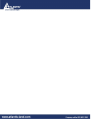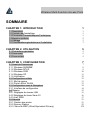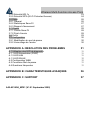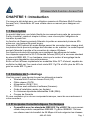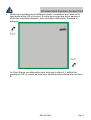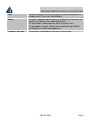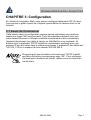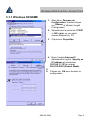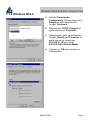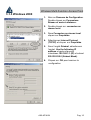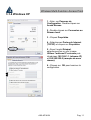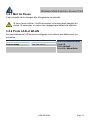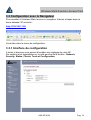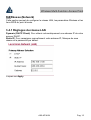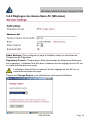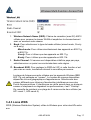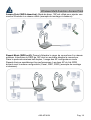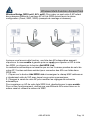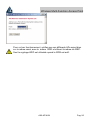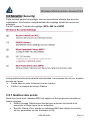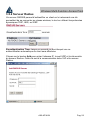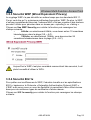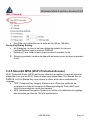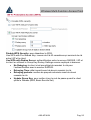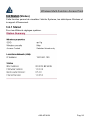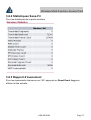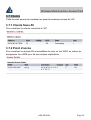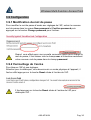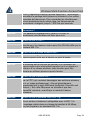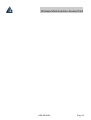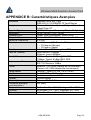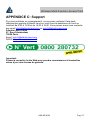Atlantis Land A02-AP-W54 Mode d'emploi
- Catégorie
- Points d'accès WLAN
- Taper
- Mode d'emploi

Wireless Multi-Function
Access Point
A02-AP-W54
MANUEL D’INSTALLATION
A02-AP-W54 _MF01


Wireless Multi-Function Access Point
SOMMAIRE
CHAPITRE 1: INTRODUCTION 1
1.1 Description 1
1.2 Contenu de l’emballage 1
1.3 Principales Caractéristiques Techniques 1
1.4 Besoins système 2
1.5 Câblage 3
1.6 Considérations générales sur l’Installation 3
CHAPITRE 2: UTILISATION 5
2.1 Précautions générales 5
2.2 Face avant 5
2.3 Face arrière 5
CHAPITRE 3: CONFIGURATION 7
3.1 Avant de Commencer 7
3.1.1 Windows 95/98/ME 8
3.1.2 Windows NT4.0 9
3.1.3 Windows 2000 10
3.1.4 Windows XP 11
3.1.5 Vérification 12
3.2 Configuration initiale 12
3.2.1 Mot de passe 13
3.2.2 Ports LAN et WLAN 13
3.3 Configuration avec le Navigateur 14
3.3.1 Interface de configuration 14
3.4 Réseau 15
3.4.1 Réglages du réseau LAN 15
3.4.2 Réglages du résau Sans-Fil 16
3.4.3 Lien WDS 17
3.5 Sécurité 21
3.5.1 Gestion des accès 21
3.5.2 Serveur Radius 22
3.5.3 Sécurité WEP (Wired Equivalent Privacy) 23

Wireless Multi-Function Access Point
3.5.4 Sécurité 802.1x 23
3.5.5 Sécurité WPA (Wi-Fi Protected Access) 24
3.6 Statut 26
3.6.1 Géneral 26
3.6.2 Statistiques Sans-Fil 27
3.6.3 Rapport d’évenement 27
3.7 Clients 28
3.7.1 Clients Sans-Fil 28
3.7.2 Point d’accès 28
3.8 Outils 29
3.9 Configuration 30
3.9.1 Modification du mot de passe 30
3.9.2 Verrouillage de l’accès 30
APPENDICE A: RESOLUTION DES PROBLEMES 31
A.1 Utilisation des LED de diagnostic 31
A.1.1 LED Alimentation (PWR) 31
A.1.2 LED LAN 31
A.1.3 LED WLAN 32
A.2 Configuration WEB 32
A.3 Connexion Mot de passe 33
A.4 Questions fréquentes 33
APPENDICE B: CARACTERISTIQUES AVANÇEES 36
APPENDICE C: SUPPORT 37
A02-AP-W54_MF01 (V1.01 Septembre 2005)

Wireless Multi-Function Access Point
Copyright
Copyright. 2002 est la propriété de cette société. Tout droits réservés. Sont
interdites, la reproduction, la transmission, la transcription, la mémorisation dans
un système de sauvegarde où la traduction dans une autre langue ou en langage
informatique quels qu’ils soient, de la présente publication, sous quelque forme
que ce soit ou quelque en soit le moyen, électronique, mécanique, magnétique,
optique, chimique, manuel ou de tout autre genre, sans avoir obtenu
préalablement l’autorisation de notre entreprise.
Non-responsabilité
La présente entreprise n’admet ni requêtes ni de garantie, explicites ou implicites,
au sujet du contenu et de manière spécifique exclue la possibilité de garantie,
communicabilité ou adaptabilité pour des finalités particulières. Le logiciel décrit
dans le présent manuel est vendu ou concédé en licence “tel quel”. Si les
programmes devaient présenter des problèmes après l’achat, l’acquéreur (et non
pas la présente entreprise, son distributeur ou concessionnaire) est tenu de
prendre en charge tous les coûts de manutention ainsi que les coûts dus à des
dommages accidentels ou des conséquences dérivants d’un défaut du logiciel. La
présente entreprise se réserve en outre le droit de revoir le contenu de cette
publication et d’y apporter des modifications de temps en temps, sans obligation
d’informer les utilisateurs de ces changements. Nous avons fait tout notre
possible afin d’éviter la présence d’erreurs dans le texte, les images, les tableaux
présents dans ce manuel et dans le Cd-Rom. Cependant, nous ne pouvons pas
garantir l’absence totale d’erreurs et/ou d’omissions, nous vous remercions donc
de nous les signaler et vous prions de nous en excuser. Enfin, nous ne pouvons
être tenus pour responsables dans quelque perte que ce soit, dommage ou
incompréhension à la suite directe ou indirecte de l’utilisation de notre manuel, le
logiciel Cd-Rom et/ou disque dur.
Toutes les marques ou noms de produits mentionnés dans le présent manuel
sont des marques commerciales et/ou brevetées par leurs propriétaires
respectifs.
Marquage CE
Cet appareil, qui appartient à la Classe B peut causer des interférences radio,
dans ce cas nous vous invitons à prendre les contre-mesures appropriées.

Wireless Multi-Function Access Point
ATTENTION
Laisser au moins 30 cm de distance entre les antennes du dispositif et les
utilisateurs.
FCC
Cet appareil est conforme à la quinzième partie des Règles de la FCC (Class B).
Son fonctionnement est soumis à deux conditions :
• Il ne doit pas provoquer d’interférences gênantes.
• Il ne doit pas subir d’interférences, et notamment pas d’interférences
susceptibles d’entraîner un fonctionnement anormal.
Ces limites sont étudiées de manière à assurer une protection correcte contre les
interférences gênantes en zone résidentielle. Cet équipement produit, utilise et
peut émettre de l’énergie en fréquences radio. S’il n’est pas installé et utilisé
conformément aux instructions, il peut provoquer des perturbations des
communications radio. L’absence de perturbations ne peut cependant pas être
garantie pour une configuration donnée. Si l’appareil perturbe la réception de la
radio ou de la télévision (ce qui peut être déterminé en l’éteignant puis en le
remettant sous tension), l’utilisateur peut prendre les mesures suivantes pour
corriger ces interférences :
• Réorienter ou déplacer l’antenne réceptrice.
• Augmenter la distance entre le récepteur et l’équipement.
• Brancher l’équipement dans une prise située sur un circuit différent de celui
auquel le récepteur est connecté.
• Demander conseil au revendeur ou à un technicien radio-télévision
expérimenté.
Domaine de régulation
Chaque pays utilise des bandes de fréquences fixées par cet organisme,
l’utilisateur final doit donc s’assurer du bon réglage de son AP sur un canal
autorisé dans son pays.

Wireless Multi-Function Access Point
A02-AP-W54 Pag. 1
CHAPITRE 1: Introduction
Ce manuel a été rédigé pour une utilisation avancée du Wireless Multi-Function
Access Point, l’abréviation AP sera utilisée dans ce manuel pour désigner cet
appareil.
1.1 Description
Le produit idéal pour une totale liberté de mouvement sans perte de connexion.
Facile à installer, rapide et simple à utiliser, vous n’aurez plus l’obligation de
travailler à poste fixe.
La fonction de Roaming permet d’étendre la portée en associant plusieurs APs
entre eux, cas typique de grand locaux.
Une paire d’APs opérant en mode Bridge permet de raccorder deux réseaux dont
les postes clients pourront partager des données ou du matériel. Le mode Repeat
permet d’étendre la portée et la couverture du réseau Wireless.
Les fonctions de sécurité avancée vous protègent des attaques de hacker.
Les chipsets supportent le Wi-Fi Protected Access (WPA) et le nouveau standard
de sécurité IEEE 802.11i en hardware, ainsi que le moteur d’encryptage haute
vitesse sans dégradation des performances.
Enfin ce Point d’Acces implémente les modalités Nitro Gt™ d’Intersil, capable de
multiplier le débit par 3 en mode client mixte 802.11g/11b et offrir plus de 50% de
gain en mode 802.11g seul.
1.2 Contenu de l’emballage
Une fois ouvert, vous devriez trouver les éléments suivants:
• Wireless Multi-Function Access Point (AP)
• Câble réseau (CAT5)
• Alimentation (5V@ 1,2A)
• CD-Rom avec manuels et software (firmware)
• Guide d'installation rapide (en Anglais)
• 2 x Antennes dipolaires détachables 2 dBi (SMA)
• Coupon de Garantie
Si vous constatez qu’un de ces composants manque, merci de vous adressez à
votre revendeur.
1.3 Principales Caractéristiques Techniques
• Compatible avec les standards IEEE 802.11g et 802.11b: vous pouvez
utiliser des produits compatibles IEEE802.11g et/ou IEEE802.11b avec
une vitesse maxi de transfert de 54 Mbps et d’auto-négocier les vitesses

Wireless Multi-Function Access Point
A02-AP-W54 Pag. 2
de 48, 36, 24, 18, 12, 9, 6Mbps (IEEE 802.11g) ou 11, 5.5, 2, 1Mbps
(IEEE802.11b).
• Sécurité renforcée avec cryptage WEP et WPA: Cette fonction permet
de protéger vos communications wireless des écoutes indésirables. Une
fonction complémentaire de cryptage interdit les accès non autorisés. Cet
AP supporte 3 modes de cryptage WPA, 802.1x et WEP.
• WDS: WDS (Wireless Distribution System) utilise le Wireless pour relier
des APs entre eux. Une paire d’APs opérant en mode Bridge permet de
raccorder deux réseaux dont les postes clients pourront partager des
données ou du matériel. Le mode Repeat permet d’étendre la portée et la
couverture du réseau Wireless.
• Modalité Nitro GT™ : la modalité Nitro Gt™ d’Intersil (chipset I3893),
permet de multiplier le débit par 3 en mode client mixte 802.11g/11b et
d’offrir plus de 50% de gain en mode 802.11g seul.
• 2 Antennes: 2 antennes dipolaire détachables 2 dBi (SMA).
• 1 port Fast Ethernet: Vous pouvez le relier directement avec un câble
Ethernet à un PC ou à un Hub/Switch. Le port intègre la fonction MDI-
II/MDI-X et peut donc fonctionner avec des câbles droits ou croisés.
Grâce à cette fonction, il suffit de connecter le cordon et l’AP s’adaptera
automatiquement au type de câble.
• Mac Filtering: Grâce à cette fonction, vous pourrez autoriser ou refuser
l’accès réseau à des adresses MAC précises. Seuls les clients dont
l’adresse MAC est réglée sur Accept peuvent accéder au réseau
wireless.
• Gestion et Configuration facile: En utilisant un navigateur Web, vous
pouvez configurer facilement l’AP. En outre vous pouvez gérer votre
appareil, en utilisant un navigateur Web à partir de n’importe quelle
station du réseau local ou via Internet.
• Firmware Upgrade (mise à jour): Pour améliorer le firmware
(microprogramme) de l’AP, vous pouvez télécharger ou copier le
nouveau firmware.
1.4 Besoin système
Avant de commencer l’installation, vérifiez que vous disposez bien des
ressources suivantes:
Un Ordinateur avec n’importe quel Système d’exploitation et le support
TCP/IP correctement installé
Internet Explorer V6.0 ou Netscape V6.0 (ou suivant)
Lecteur CDRom

Wireless Multi-Function Access Point
A02-AP-W54 Pag. 3
1.5 Câblage
Après avoir terminé le câblage, raccordez l’alimentation pour mettre l’AP sous
tension. Assurez-vous que les LEDs sont correctement allumées. Connectez un
câble réseau (standard ou croisé) pour relier l’appareil à un Hub/Switch ou à un
PC. Une fois toutes les liaisons effectuées et l’AP allumé, le produit effectuera un
diagnostic (d'une quarantine de secondes). Quand cette étape sera terminée, les
Leds LAN, PWR et WLAN deviendront fixes, ce qui signifie que le produit
fonctionne correctement.
Exemple de câblage d’un réseau avec différents ordinateurs, dans lequel le
produit est utilisé comme Access Point.
1.6 Considérations générales sur l’Installation
En condition idéale, la couverture offerte par l’appareil peut atteindre une
centaine de mètres. Mais il est important de considérer que les murs et cloisons
atténuent sérieusement le signal. Les objets métalliques reflètent les ondes
électromagnétiques et peuvent donc générer de longs et fastidieux parcours aux
ondes. Il ne doit pas non plus être sous-estimé l’interférence avec d’autres
appareils fonctionnant sur des fréquences voisines. Respectez les points suivants
pour optimiser la couverture offerte par l’AP.
Chaque mur ou cloison atténuant le signal, positionnez l’appareil dans un lieu
ou un minimum sera à traverser.
Les larges surfaces métalliques (ex. portes) ne sont pas traversées par les
ondes électromagnétiques.
Eloignez l’AP de tout dispositif susceptible de produire des émissions RF.

Wireless Multi-Function Access Point
A02-AP-W54 Pag. 4
Quand vous positionnez les différents clients, considérez que l’idéal est la
ligne droite entre l’AP et le client. Si cette ligne coupe des murs, pensez à
minimiser la surface traversée, pour minimiser l’atténuation. Exemple ci-
dessous:
Le Client B aura une atténuation plus forte que le client A. Il suffirait de
positionner l’AP au centre du local pour améliorer les performances du client
B.

Wireless Multi-Function Access Point
A02-AP-W54 Pag. 5
CHAPITRE 2: Utilisation
2.1 Précautions générales
Ne pas utiliser l’AP dans un endroit exposé à des conditions de température
et d’hygrométrie élevées, l’AP pourrait fonctionner de manière incorrecte
et/ou subir des dommages.
Ne pas utiliser la même prise électrique pour alimenter d’autres appareils.
Ne pas ouvrir le boitier, ni tenter de le réparer seul.
Si l’appareil est trop chaud, vous devez l'éteindre immédiatement et vous
adresser à du personnel qualifié.
Mettre l’AP sur une surface plate et stable.
Utiliser exclusivement l'alimentation fournie dans l'emballage.
Pour effectuez la mise à jour du firmware, vous devez utiliser une connexion
filaire.
2.2 Face avant
LED Signification
POWER Allumée quand l’appareil est sous tension
LAN Allumée quand le LAN (réseau) est connecté
Clignote lors des transferts de données
WLAN Clignotante pour indiquer la transmission de données.
Fixe, elle indique le fonctionnement correct du module wireless
2.3 Face arrière
Port Usage
Connecteurs
Reverse SMA
Visser les antennes détachables. Exécuter l'opération
délicatement, sans trop forcer.

Wireless Multi-Function Access Point
A02-AP-W54 Pag. 6
LAN
Reliez directement avec un câble Ethernet (standard ou
croisé) aux PC ou à un Hub/Switch.
Reset Lorsque l’appareil est allumé, à presser pour effectuer le
reset ou le restore. Les opérations sont:
0-3 secondes: deblocage du Lock Access Point
10 secondes ou plus: retour aux conditions par défaut
(exemple d’un oubli de password)
POWER (DC-IN) Connectez l’alimentation fournie à cette prise

Wireless Multi-Function Access Point
A02-AP-W54 Pag. 7
CHAPITRE 3: Configuration
En utilisant le navigateur Web, vous pouvez configurer facilement l’AP. De plus,
vous pouvez le gérer à partir de n’importe quelle station du réseau local ou via
Internet.
3.1 Avant de Commencer
Cette section décrit la configuration requise par les ordinateurs connectés au
réseau sur lequel l’AP sera connecté. Tous les ordinateurs doivent avoir une
carte réseau Ethernet ou Wireless installée correctement et être connectés à
l’appareil directement (sur câble à travers un Hub/Switch ou en wireless). Ils
doivent avoir le protocole TCP/IP installé et correctement configuré avec une
adresse IP qui doit rester dans le même sous réseau. L’adresse IP par défaut est
192.168.1.100 et le masque de sous réseau 255.255.255.0.
N’importe quel type de station de travail avec TCP/IP installé,
peut être utilisé pour communiquer avec l’AP. Pour configurer
d’autres types de station de travail, référez-vous au manuel du
constructeur.

Wireless Multi-Function Access Point
A02-AP-W54 Pag. 8
3.1.1 Windows 95/98/ME
1. Allez dans Panneau de
Configuration. Double-cliquez
sur Réseau et afficher l’onglet
Configuration.
2. Sélectionnez le protocole TCP/IP
-> NIC carte, ou une carte
réseau Ethernet du PC.
3. Cliquez sur Propriétés.
4. Dans l’onglet Adresse IP
Sélectionnez l’option Specify an
IP address et introduisez
192.168.1.1 (IP) et subnet
255.255.255.0 (Subnet Mask).
5.
6. Cliquez sur OK pour terminer la
configuration

Wireless Multi-Function Access Point
A02-AP-W54 Pag. 9
3.1.2 Windows NT4.0
1. Allez au Panneau de
Configuration. Double-cliquez sur
Réseau et enfin sélectionnez
l’onglet Protocole.
2. Sélectionnez TCP/IP Protocol et
après cliquez sur Propriétés.
3. Sélectionnez (votre carte Réseau)
l’onglet Specify an IP address et
après cliquez et introduisez
192.168.1.1 (IP) et subnet
255.255.255.0 (Subnet Mask).
4. Cliquez sur OK pour terminer la
configuration

Wireless Multi-Function Access Point
A02-AP-W54 Pag. 10
3.1.3 Windows 2000
1. Allez au Panneau de Configuration.
Double-cliquez sur Connexions
Réseau et accès à distance..
2. Double-cliquez sur connexion au
réseau local.
3. Dans Connexion au réseau local
cliquez sur Propriétés.
4. Sélectionnez Internet Protocol
(TCP/IP) et cliquez sur Propriétés.
5. Sous l’onglet Général, sélectionnez
l’onglet Use the following IP
address et après cliquez et
introduisez 192.168.1.1 (IP) et subnet
255.255.255.0 (Subnet Mask).
6. Cliquez sur OK pour terminer la
configuration

Wireless Multi-Function Access Point
A02-AP-W54 Pag. 11
3.1.4 Windows XP
1 - Allez sur Panneau de
Configuration. Double-cliquez sur
Accès Réseau
2 - Double-cliquez sur Connexion au
Réseau local.
3 - Cliquez Propriétés.
4 - Sélectionnez Protocole Internet
(TCP/IP) et cliquez sur Propriétés.
5 - Sous l’onglet Général,
sélectionnez par un clic la case
Utiliser l’adresse IP suivante puis
introduisez 192.168.1.1 (adresse IP)
et 255.255.255.0 (masque de sous
réseau).
6 - Cliquez sur OK pour terminer la
configuration

Wireless Multi-Function Access Point
A02-AP-W54 Pag. 12
3.1.5 Vérification
Pour vérifier la configuration (après avoir redémarré le PC, opération nécessaire
sous Win98, SE, ME) utiliser le PING. D'une fenêtre Dos écrivez: PING
192.168.1.100
Si le message suivant apparaît:
Ping 192.168.1.100 avec 32 octets de données:
Reponse de 192.168.1.100: octets=32 temps <10ms TTL=64
Reponse de 192.168.1.100: octets=32 temps <10ms TTL=64
Reponse de 192.168.1.100: octets=32 temps <10ms TTL=64
Vous pouvez continuer en allant au paragraphe suivant.
Si le message suivant apparaît par contre:
Ping 192.168.1.100 avec 32 octets de données:
Délai d’attente de la réponse dépassé.
Délai d’attente de la réponse dépassé.
Délai d’attente de la réponse dépassé.
Vérifiez que la led LAN/WLAN est bien allumée.
Vérifiez l'adresse de votre PC en écrivant WINIPCFG (pour Win95, 98, ME) ou
IPCONFIG (pour Win2000, XP) et éventuellement réinstallez le TCP/IP.
Maintenez la touche reset enfoncée pendant une dizaine de secondes. Le
Wireless Multi-Function Access Point fera un reboot et rechargera la configuration
initiale.
3.2 Configuration initiale
Avant de commencer la configuration de l’AP, il faut en connaître la configuration
initiale (paramètres par défaut).
Pour pouvoir l’utiliser rapidement, il suffit de garder la configuration par défaut, de
mettre les PC en client DHCP et de configurer l’accès internet (avec les données
fournies par le FAI).
La configuration initiale (paramètres par défaut) est:
• Adresse IP (192.168.1.100), Masque de sous réseau=255.255.255.0
• Wireless: SSSID = default, Channel = 6, WEP/WPA = non activé

Wireless Multi-Function Access Point
A02-AP-W54 Pag. 13
3.2.1 Mot de Passe
Il est conseillé de le changer afin d'augmenter la sécurité.
Si vous l’avez oublier, il suffit de presser la touche reset pendant au
moins 10 secondes: un retour aux réglages par défaut est effectué.
3.2.2 Ports LAN et WLAN
Les paramètres de l’AP sont pré-configurés. Les valeurs par défaut sont les
suivantes :
Port LAN Port WLAN
IP address 192.168.1.100
Subnet Mask 255.255.255.0
Modalité=Access Point
Canal=6
SSID=default
Sécurité= désactivée

Wireless Multi-Function Access Point
A02-AP-W54 Pag. 14
3.3 Configuration avec le Navigateur
Pour accéder à l’interface Web, lancez un navigateur Internet et tapez dans la
barre adresse l’IP suivante :
http://192.168.1.100
Vous êtes dans le menu de configuration.
3.3.1 Interface de configuration
L’écran ci-dessous vous permet d’accéder aux réglages de votre AP.
Six sections sont accessibles sur le coté gauche de la fenêtre : Network,
Security, Status, Clients, Tools et Configuration.
La page est en cours de chargement...
La page est en cours de chargement...
La page est en cours de chargement...
La page est en cours de chargement...
La page est en cours de chargement...
La page est en cours de chargement...
La page est en cours de chargement...
La page est en cours de chargement...
La page est en cours de chargement...
La page est en cours de chargement...
La page est en cours de chargement...
La page est en cours de chargement...
La page est en cours de chargement...
La page est en cours de chargement...
La page est en cours de chargement...
La page est en cours de chargement...
La page est en cours de chargement...
La page est en cours de chargement...
La page est en cours de chargement...
La page est en cours de chargement...
La page est en cours de chargement...
La page est en cours de chargement...
La page est en cours de chargement...
-
 1
1
-
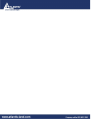 2
2
-
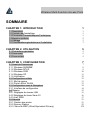 3
3
-
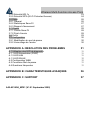 4
4
-
 5
5
-
 6
6
-
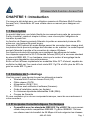 7
7
-
 8
8
-
 9
9
-
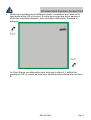 10
10
-
 11
11
-
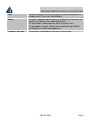 12
12
-
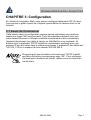 13
13
-
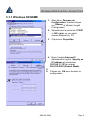 14
14
-
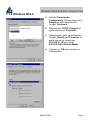 15
15
-
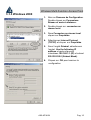 16
16
-
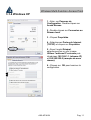 17
17
-
 18
18
-
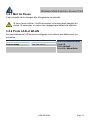 19
19
-
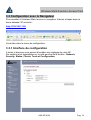 20
20
-
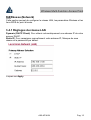 21
21
-
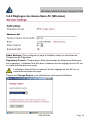 22
22
-
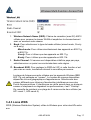 23
23
-
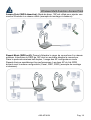 24
24
-
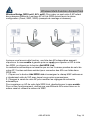 25
25
-
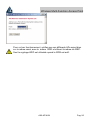 26
26
-
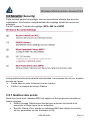 27
27
-
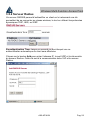 28
28
-
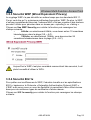 29
29
-
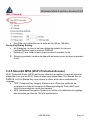 30
30
-
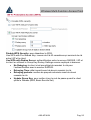 31
31
-
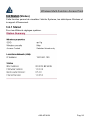 32
32
-
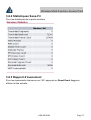 33
33
-
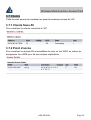 34
34
-
 35
35
-
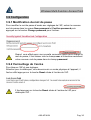 36
36
-
 37
37
-
 38
38
-
 39
39
-
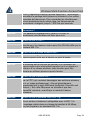 40
40
-
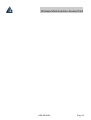 41
41
-
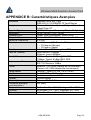 42
42
-
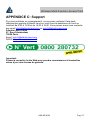 43
43
Atlantis Land A02-AP-W54 Mode d'emploi
- Catégorie
- Points d'accès WLAN
- Taper
- Mode d'emploi